※当サイトを経由して商品が申し込みされた場合に、売上の一部が当サイトに還元されることがあります。
※この記事にはプロモーションを含んでいます。
「在宅ワーク中、Zoom会議が途切れる」「クラウド共有が遅くてストレス…」──そんな悩み、ありませんか?
在宅ワークでは、ネット回線の速度や安定性がそのまま“仕事の成果”に影響します。
この記事では、テレワークに必要な通信速度の目安から、回線の種類・選び方・おすすめのネット回線まで詳しく解説します。
自宅で快適に働きたい方は、ぜひ参考にしてください。
![]()
▲ 迷ったらこれ!
基本工事費が実質無料で安くて速い光回線【GMOとくとくBB光】
![]()
在宅ワークに「回線選び」が超重要な理由

リモートワークが当たり前になった今、ネット回線の質はそのまま「仕事の質」に直結します。
特にZoomなどのWeb会議や、Googleドライブ・Dropboxを使った共同作業が増えた現在、回線の安定性と速度は、もはや“在宅ワークの生命線”ともいえる存在です。
回線速度・安定性が仕事効率に直結
たとえばZoom会議で必要とされる回線速度は、上り・下りともに最低3Mbps。しかしこれはあくまで「最低限」です。
実際には、画面共有やファイルのアップロードも並行することを考えると、10〜30Mbps以上が快適ラインとされています。
ネットが遅いだけで、作業が進まない・会議に参加できないという事態にもなりかねません。
通信の安定性は、集中力や成果にも大きな影響を及ぼします。
在宅作業でありがちな通信トラブル
- Zoom会議中に映像がフリーズ
- クラウドファイルの同期に時間がかかる
- VPN接続が不安定で業務アプリが使えない
これらは、回線速度が遅い・不安定であることが原因でよく起こるトラブルです。
作業効率の低下はもちろん、クライアントとの重要なやり取りがスムーズにできず、信頼に関わるリスクにもなりかねません。
最近は賃貸住宅に無料Wi-Fiが付いている物件も増えていますが、回線が細く、混雑する時間帯は極端に遅くなるという声も多く聞かれます。
在宅ワークの環境を整えるのであれば、機器類だけではなく「回線選び」にも注目してみましょう。
テレワークに必要な通信速度はどのくらい?

在宅ワークを快適に行うためには、単に「インターネットが繋がっている」だけでは不十分。
用途に応じた十分な通信速度が確保されていることが大切です。
【作業別】目安となる通信速度早見表
|
作業内容 |
下り(Download) |
上り(Upload) |
快適に使うための推奨速度 |
|---|---|---|---|
|
Zoom通話(1対1) |
3〜5 Mbps |
3〜5 Mbps |
10〜20 Mbps以上が安心 |
|
Zoom会議(複数人) |
5〜10 Mbps |
5〜10 Mbps |
30 Mbps以上を推奨 |
|
Google Docsなどの共同編集 |
1〜3 Mbps |
1〜3 Mbps |
10 Mbps以上 |
|
クラウドへのファイルアップロード |
– |
5〜10 Mbps |
20〜30 Mbps以上 |
|
YouTube動画視聴(HD画質) |
5〜10 Mbps |
– |
15 Mbps以上 |
|
VPN接続 |
3〜5 Mbps |
3〜5 Mbps |
20 Mbps以上が理想 |
上表に、テレワーク中によく使うオンライン作業と、それぞれに必要な速度の目安をまとめました。

快適ラインは「上下30Mbps以上」を目安にすると、複数の作業を並行してもストレスなくこなせます。
通信速度を簡単にチェックする方法
今のネット回線がどれくらいの速度が出ているかは、無料のスピードテストサイトで簡単に確認できます。
▶ おすすめサイト:Speedtest by Ookla
「GO」ボタンを押すだけで、現在の下り・上り速度とPing(応答速度)が表示されます。
特に上り速度(Upload)は、Zoomやファイル送信時の安定性に関わるため要チェックです。
ネット回線の種類を比較!あなたに合うのは?
|
種類 |
工事 |
月額料金目安 |
通信速度 |
安定性 |
対応エリア |
|---|---|---|---|---|---|
|
光回線 |
必要 |
4,000〜6,000円 |
◎(最大1Gbps超) |
◎ |
広い(ただし提供エリア確認要) |
|
ホームルーター |
不要 |
3,500〜5,000円 |
○(実測100〜200Mbps) |
△ |
主に都市部中心 |
|
モバイルWi-Fi |
不要 |
3,000〜5,000円 |
△(50〜150Mbps前後) |
△ |
広いが場所によってムラあり |
在宅ワークに使えるネット回線には、いくつかのタイプがあります。
それぞれの特徴や向いている人を把握したうえで、自分に合った回線を選びましょう。
光回線
光回線は、自宅まで専用の光ファイバーを直接引き込む固定回線の一種で、インターネット回線の中でも最も高速かつ安定しているとされる選択肢です。
動画視聴、Web会議、大容量ファイルの送受信など、あらゆる作業をスムーズに行えるため、在宅ワークを日常的に行う方に特におすすめです。
メリット
- 最大1Gbps以上の高速通信が可能
- 通信が非常に安定しており、時間帯による速度低下が起きにくい
- VPNやクラウドツールとの相性も良く、リモート作業に最適
デメリット
- 契約時に回線工事が必要なため、導入にやや時間がかかる
- 集合住宅や賃貸では、建物の設備状況により導入できない場合がある
- プロバイダ選びによって速度やサービスの質が変わ
ホームルーター
ホームルーターは、コンセントに挿すだけで使える「据え置き型の無線インターネット機器」です。
光回線のような工事が不要なため、届いたその日からすぐにネット環境を整えたい人に重宝されています。
主にソフトバンクエアーやWiMAXのホームルーターが有名です。
メリット
- 工事不要でコンセントに挿すだけ、導入がとても簡単
- 引っ越し時にも移動がラクで再設置の手間なし
- ある程度の通信速度と安定性を兼ね備えている
デメリット
- 光回線と比べると速度や安定性はやや劣る
- 混雑時間帯(夜間など)に速度が落ちることがあ
- エリアによって通信品質に差が出る
モバイルWi-Fi
モバイルWi-Fiは、持ち運び可能なポケットサイズのWi-Fiルーターで、モバイル回線(LTEや5G)を使ってインターネット接続を行います。
テレワーク中に出先やカフェでも作業したい人には非常に便利なアイテムです。
メリット
- 小型・軽量でバッグに入れてどこへでも持ち運べる
- 契約してすぐ使えるタイプが多く、初期導入が簡単
- 自宅でも出先でも同じルーターでネットに接続可能
デメリット
- バッテリー持ちがあるため、充電が必要
- 使用環境によって速度が不安定になることも
- データ通信量に制限があるプランもある(例:3日で10GB制限など)
【おすすめ】在宅ワークにピッタリな光回線は?
GMOとくとくBB光
![]()
GMOとくとくBB光は、NTT東日本・西日本のフレッツ光回線と、GMOのプロバイダサービスを一本化した、お得なインターネット接続サービスです。業界トップクラスの高速通信を実現しながらも、月額料金が非常にリーズナブル。
v6プラス対応で混雑時間帯でも安定した通信速度をキープしやすく、在宅ワークにぴったりの光回線です。
特に新規申込者向けに高額キャッシュバックやWi-Fiルーター無料レンタルなど、特典も充実しています。
| 料金 |
|
|---|---|
| 通信速度 | 最大通信速度1Gbps/10Gbps |
| 契約期間 | なし |
| 解約違約金 | 無料 |
| 対応エリア | 全国 |
| 特徴 |
|
ソフトバンク光
![]()
ソフトバンクユーザーに特におすすめの光回線。スマホとのセット割が適用でき、月額料金のトータルコストが下がります。
速度面でもv6プラスを標準提供しており、オンライン会議やクラウド作業も快適。工事費無料キャンペーンなども頻繁に実施されています。
| 料金 |
|
|---|---|
| 通信速度 | 最大通信速度1Gbps/10Gbps |
| 契約期間 | 2年 |
| 解約違約金 | ※期間によって異なる |
| 対応エリア | 全国 |
| 特徴 |
|
ドコモ光
![]()
ドコモのスマホを利用している人なら、割引を最大限活かせる「ドコモ光」が鉄板。
20以上のプロバイダから好きな事業者を選べる点が特徴で、自分のエリアや用途に合ったネット環境を構築できます。
v6プラス・IPv6対応プロバイダも多数揃っており、安定性も申し分なしです。
| 料金 |
|
|---|---|
| 通信速度 | 最大通信速度1Gbps/10Gbps |
| 契約期間 | 2年 |
| 解約違約金 |
|
| 対応エリア | 全国 |
| 特徴 |
|
au光
![]()
独自回線を使っているauひかりは、他の光回線と比べて回線混雑が起きにくく、安定した高速通信が魅力です。
auユーザーならセット割の適用でさらにお得。地方エリアでも高速通信が可能なことが多く、在宅ワーク環境を強化したい方におすすめです。
ただし提供エリアが限定されているため、事前のエリアチェックは必須です。
| 料金 |
|
|---|---|
| 通信速度 | 最大通信速度1Gbps/5Gbps/10Gbps |
| 契約期間 | 2年 |
| 解約違約金 | プランによる |
| 対応エリア | 全国 |
| 特徴 |
|
とくとくBBホームWi-Fi
![]()
工事不要で使える「とくとくBBホームWi-Fi」は、賃貸や短期利用にも便利なWiMAX系の据え置き型ルーター
コンセントに挿すだけでインターネットが使える手軽さと、5G対応モデルの高速通信が魅力です。
引っ越しが多い人や、今すぐネットを使いたい人には最適な選択肢となるでしょう。
| 料金 |
|
|---|---|
| 通信速度 | 最大通信速度4.2Gbps |
| 契約期間 | なし |
| 解約違約金 | なし※端末代金は支払いあり |
| 対応エリア | 全国 |
| 特徴 |
|
失敗しないネット回線選びのポイントと注意点

テレワークの普及により、ネット回線の選択肢は増えましたが、それだけに「選んでから後悔…」というケースも少なくありません。ここでは、回線選びで失敗しないために確認しておきたいポイントを解説します。
エリア対応チェックは必須
光回線やホームルーターは、地域によって提供エリアが限られていることがあります。
高速で人気な光回線も、場合によっては地方・マンションタイプでは未対応な場合があるので気をつけたいところです。
契約前に、公式サイトの「提供エリア検索」で自宅が対応地域に含まれているかを必ず確認しましょう。
工事ができる環境かどうか
光回線は基本的に開通工事が必要ですが、賃貸や集合住宅では管理会社やオーナーの許可が必要なこともあります。
「工事不可」の物件に住んでいる場合は、ホームルーターやモバイルWi-Fiといった工事不要の選択肢を検討しましょう。
サポート体制・解約時の違約金も見ておこう
月額料金や通信速度だけでなく、万が一のトラブル時のサポート体制も重要です。
また、2年・3年縛りの契約では途中解約に違約金が発生するケースもあるため、契約期間や解約条件をしっかりチェックしておくことが安心です。
ネットが遅いときの対処法!改善おすすめアイテムは?
「Zoomが途切れる」「ファイルのアップロードが遅い」など、在宅ワーク中のネット速度トラブルは作業効率を大きく損ないます。
そんなときは以下の対処法とアイテムで改善できることがあります。
中継器・メッシュWi-Fiの活用で電波の死角をなくす
Wi-Fiルーターからの距離がある部屋では、どうしても電波が届きにくくなります。
そんな時は「Wi-Fi中継器」や「メッシュWi-Fi」の導入がおすすめ。
- 中継器:既存のルーターから電波を受け取り、さらに遠くへ飛ばす中継役。
- メッシュWi-Fi:複数のユニットで家中をカバーし、どこでも均一な速度を保てる最新システム。
2.4GHz ⇔ 5GHzの切り替えで速度改善
ルーターには通常、2.4GHz帯と5GHz帯の2つの電波があります。
- 2.4GHz:壁に強く広く届くが、やや速度は遅め。
- 5GHz:距離や障害物に弱いが、速度が速く混雑も少ない。
状況に合わせて、適切な電波を使うようにしましょう。
有線LAN接続で安定性UP
「とにかく安定した接続がほしい」という方には、有線LANの導入が最強です。
特にWeb会議や動画編集など、大容量通信を必要とする作業では、無線よりも格段に安定性・速度ともに向上します。
よくある質問(Q&A)
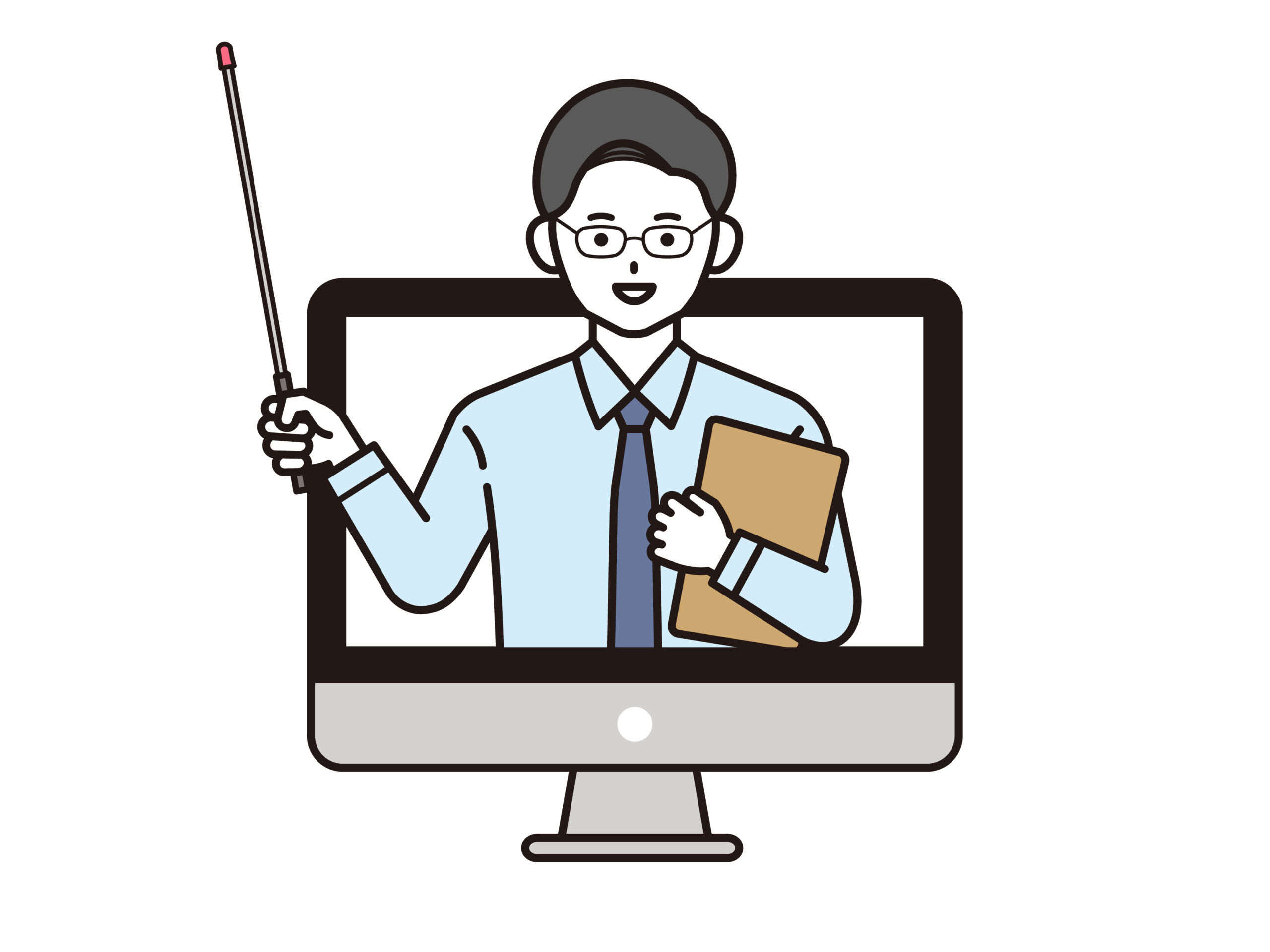
Q. 家族と使っても速度は大丈夫?
A. 家族で同時に使う場合、通信量が増えるため「回線の混雑」が発生しやすくなります。
特にオンライン会議・動画視聴・ゲームなどを同時に行うと影響が大きくなります。
→ 対策としては、上り・下りともに30Mbps以上の回線を選ぶほか、IPv6接続やメッシュWi-Fi導入などで負荷を分散させましょう。
Q. プロバイダって何を基準に選べばいい?
A. プロバイダは「速度の安定性」「料金プラン」「サポート対応」「IPv6対応」などを基準に選びましょう。
口コミや速度測定サイトの評判も参考になります。特に混雑時間帯の速度はチェックしておきたいポイントです。
Q. テザリングで在宅ワークは可能?
A. テザリングは一時的な利用には便利ですが、通信速度や安定性、容量制限の面で不向きです。
ビデオ会議や大容量ファイルのやり取りをするなら、光回線やWi-Fiルーターを用意したほうが安心です。
Q. IPv6って何?違いあるの?
A. IPv6は新しいインターネット接続方式で、従来のIPv4よりも回線の混雑に強く、高速通信が可能です。
→ 在宅ワークでは「IPv6 IPoE(v6プラスなど)」対応のプロバイダやルーターを選ぶと、混雑時間帯の速度低下を防げる可能性があります。
まとめ|在宅ワークにこそ「快適なネット回線」が必要!
在宅ワークが当たり前になった今、ネット回線の安定性と速度は、もはや“インフラ”と呼べるほど大切な存在です。
この記事では、テレワークに必要な通信速度の目安や、ネット回線の種類別比較、筆者の実体験も含めておすすめサービスをご紹介しました。
どの回線を選ぶかで、仕事の効率もストレスも大きく変わります。ぜひ自分の働き方や環境に合った回線を見つけ、快適な在宅ワーク環境を整えてください。
関連記事
・在宅ワークに最適なキーボード10選
https://workgadgetlab.com/keyboard/
・タイプ別マウス比較|在宅ワーカーのための選び方
https://workgadgetlab.com/mouse/
・MacBookに合うUSB-Cハブおすすめ機種まとめ
https://workgadgetlab.com/usb_hub/
・延長コード・電源タップの選び方とおすすめ10選
https://workgadgetlab.com/powerstrip/




コメント